Упражнение 10
Цель занятия: Создание слоя точечных объектов с использованием координат точек. Создание поверхности Grid. Создание слоя изолиний. алгебра карт.
· Создание слоя точечных объектов из файла с координатами точек.
· Создание поверхности Grid.
· Создание слоя изолиний.
· Создание поверхности Grid путем вычисления из двух существующих поверхности Grid. Сложение и вычитание поверхностей.
· Создание векторного слоя на основе бинарного слоя Grid.
· Вычисление координат точек.
· Вычисление площадей полигональных объектов.
Исходные данные:
· Файл un_10.dbf в папке Unit_10, содержит координаты точек, их номера.
· Файл un_10_Cu.dbf в папке Unit_10 содержит номера точек и данные по опробованию почв на Cu.
· Файл zagr.shp, содержит номера точек и данные по опробованию почв на химические элементы: Cu, Ag, Pb, Zn, Mn, Ba.
| un_10.dbf | un_10_Cu.dbf | ||||
| PROFIL | X | Y | # | # | CU |
PROFIL – профиль опробования,
X – координата х точки опробования,
Y – координата у точки опробования,
# - номер пробы,
CU – содержание меди в почве, 10-3 %.
Постройте грид-поверхность и изолинии содержания Cu в почвах, используя таблицу формата dbf с координатами точек.
· Добавьте данные по XY координатам. Щелкните меню Инструменты (Tools)> Добавить данные XY… (Add XY Data…).


· Заполните окно Добавить данные XY.
· Добавьте таблицу Un_10.dbf, определите поля (названия полей совпадают с координатами).
· Вы должны получить слой с регулярной сеткой точек под названием un_10 События.
Откройте атрибутивную таблицу слоя.
· Вопрос 1: Какие поля в атрибутивной таблице добавлены по сравнению с таблицей un_10.dbf (просмотрите исходную таблицу в Excel)? ___________________________________________ _______________________________________
· Соедините слой un_10 События с таблицей un_10_Cu.dbf.
Создайте поверхность Grid.
· Активизируйте панель Spatial Analyst.

· Щелкните меню Spatial Analyst> Интерполировать в растр (Interpolate to Raster) > Обратно взвешенные расстояния (Inverse Distance Weighted…). Заполните окно Обратно Взвешенные Расстояния (Inverse Distance Weighted).
· Входные точки (Input point): слой Un_10.shp. Поле Z значений (Z value field): Cu
· Остальные параметры оставьте по умолчанию. Выходной растр сохраните под именем Grid_1
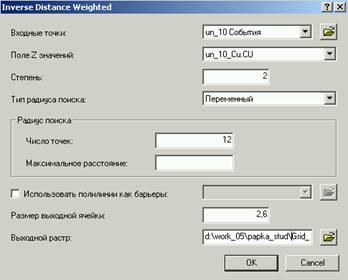
· Вы получите поверхность Grid:
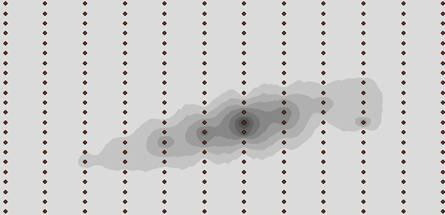
· Переклассифицируйте grid по следующей градации: 10, 20, 50, 100, 250, 500, 1000, 2000 (границы интервалов).
· Откройте свойства Gr_1> Закладка Символы> Классификация. Полей классификации – 8.
· Нажмите кнопку Классификация (Classify) и поменяйте границы интервалов. Вид поверхности изменится:

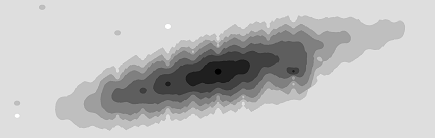
· По полученной поверхности постройте изолинии.
· Щелкните Меню Spatial Analyst> Анализ поверхности (Surface Analysis)> Изолиния.. (Contour).
· Заполните окно построения изолиний.
· Входная поверхность:Grid_1.
· Интервал: 10
· Базовая изолиния: 0
· Z коэффициент:1
· Сохраните как файл с именем Izol.shp
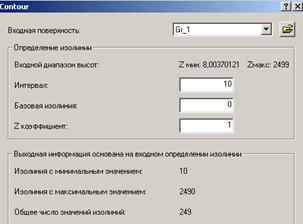
Устраните избыточность данных
· Слой с изолиниями содержит избыточные данные. Нужно оставить только изолинии с градациями, соответствующими градациям поверхности Grid.
· Откройте сеанс редактирования для слоя Izol.
· Откройте атрибутивную таблицу слоя Izol. Выполните выборку по полю CONTOUR для изолиний 10, 20, 50, 100, 250, 500, 1000, 2000.
· Запрос выглядит так: "CONTOUR" = 10 OR "CONTOUR" = 20 OR "CONTOUR" = 50 OR "CONTOUR" = 100 OR "CONTOUR" = 250 OR "CONTOUR" = 500 OR "CONTOUR" =1000 OR "CONTOUR" =2000
Важно! значения выбираются из одного поля, переменная может принимать любое из перечисленных значений. Поэтому в запросе используется союз «ИЛИ» (“OR”).
· После выбора откройте атрибутивную таблицу слоя Izol.
· Вопрос 2: Сколько изолиний выбрано в таблице? _____________________
· Переключите выборку, удалите выбранные объекты. (кнопка Опции Атрибутивной таблицы> Переключить выборку).
· Завершите сеанс редактирования, сохранив все изменения.
Вы получите слой с искомыми изолиниями:
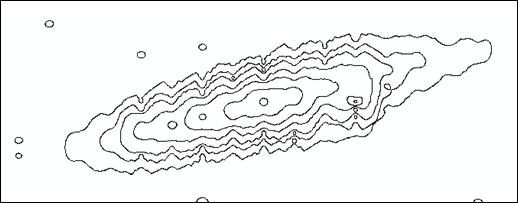
4. Определите площадь участков максимального загрязнения почв Pb и Zn. Опасными считаются содержания Pb больше 32 г/т и Zn более 30 г/т. Величина опасного суммарного содержания Pb и Zn составляет более 62 г/т.
· Вставьте новый фрейм в таблицу содержания. Добавьте файл zagr.shp. В свойствах фрейма> Общие установите единицы измерения: Карта - метры, Отображения - метры.
· Создайте две поверхности GRID: по Pb и по Zn (Grid_Pb, Grid_Zn).
· Вопрос 3. Какова величина пиксела созданной поверхности Grid? __________________
· Смените классификации GRID:
1. Zn: 20, 30, 40, 50, max.
2. Pb: 10, 20, 30, 40, 50, 60, 70.
· Вычислите суммарный Грид. Для этого щелкните Spatial Analyst> Калькулятор растра.
· Вычислите суммарный Грид, используя выражение [Grid_Pb]+[Grid_Zn]. Заполните окно построения выражения, щелкнув два раза на названии грида.
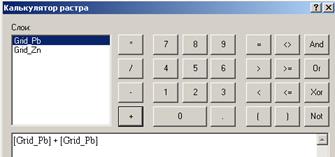
· В результате получаете поверхность, где показаны области максимального загрязнения почв Pb и Zn. П олученный суммарный Грид (Вычисление) имеет градацию значений, отличную от необходимой:
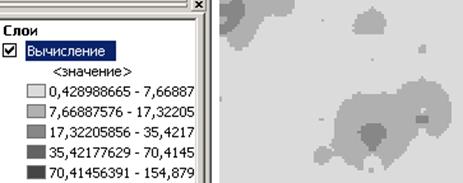
· Смените градацию суммы Pb и Zn в соответствии с требуемыми данными.
· Количество классов: 2. Смените границу первого класса на 62. Вы получите один небольшой участок загрязнения в ЮЗ углу участка.
5. Вычислите площадь участка с опасным содержанием Pb и Zn.
В ArcGIS реализованы две возможности вычисления площади.
1. Вычисление площади по растровому слою (в данном случае по грид-поверхности).
2. Вычисление площади по полигональному векторному слою, полученному на основе растра.